Если Вы не знаете, как вытащить картридж из принтера, то эта статья именно для таких ситуаций. Отметим, что для лазерного устройства нужно вынуть «расходник», а со струйного снять. Эта разница действительно важна, ее следует учитывать, чтобы не повредить сам аппарат. В этой инструкции будут показаны действия по извлечению для техники любого известного производителя. Рекомендации удачно были опробованы на таких моделях: HP laserjet (m1132 mfp и p1102), Самсунг (scx 3400, 3200), Canon (pixma mg3640, mf3010, mg2440), Pantum m6500, Xerox workcentre 3045.
Причины извлечения
- Когда красящего вещества в картридже становится мало, но еще хватает для печати некоторое время, Вы будете видеть предупреждение. Когда тонер или чернила закончиться, то это отобразится на качестве распечаток. А некоторые модели могут начать выдавать даже ошибки и блокировать работу устройства.
- Бывает, что принтер сам по себе начинает барахлить и отказывается печатать. Одним из вариантов возобновить работу может быть процедура вынимания и установки картриджа. Реже это помогает при проблемах с чипом. Но, скорее всего, последний придется заменить на новый или обнулить.
- Когда внутри застрял лист, то в 99% случаев для его извлечения придется вытащить тубу с порошком. Эта причина больше характерна для устройств с лазерным типом печати.
Общие рекомендации
- Перед тем как начать процесс вытаскивания, на Ваших руках не должно быть ничего лишнего. Снять и отложить в сторону нужно кольца, браслеты, снять перчатки и любые другие сторонние предметы.
- Следует помнить, что доставать картридж с лазерного устройства нужно, когда тот выключен и постоял в таком состоянии некоторое время. Если до этого тот ничего не печатал, то приступать можно сразу. В противном случае можно обжечь руки горячими частями принтера внутри, которые сильно нагреваются при продолжительной работе.
- Чернильницы струйного устройства снимать лучше при включенном аппарата. Во многих моделях в выключенном состоянии это попросту невозможно.
- После открытия крышки корпуса точно определите, где и как крепятся картриджи. В лазерном это одна туба, в струйном могут быть один, два, четыре, шесть и даже восемь «банок» с краской. Все они обозначены своей маркировкой.
- Нелишним также будет убрать всю бумагу из лотка. Для МФУ проверьте все места установки листов.
- Не прилагайте сильных усилий при вытаскивании, а также рывков и резких движений. Так можно легко повредить пластиковые детали внутри устройства.
Меры предосторожности
Когда Вы вынимаете картридж даже для заправки, то в нем все равно остается незначительный остаток красителей. При этом принтер может плохо печатать — это нормально. Используемые красители состоят из разных химических элементов, которые не всегда или проблемно смываются с кожи, одежды или поверхности мебели, стен, ковров. Проще говоря, можно прилично испачкаться. Чтобы этого не случилось нужно подготовить рабочее место соответствующим образом. В домашних условиях Вы можете:
Как вытащить картридж из МФУ Samsung SCX-3200. Краткая видео-инструкция
- «Очистить» стол от всего ненужного и застелить тот пленкой или бумагой, или газетами.
- Оденьте старую одежду или купите специальный фартук. Руки защитите как минимум перчатками. Открытых мест кожи быть не должно. Если работаете с тонером, то дыхательные пути нужно защитить бытовым респиратором хорошего качества. Нелишними будут специальные очки.
- Подготовьте старые тряпки, салфетки, туалетную бумагу, растворитель, чтобы быстро оттереть краску, если та все же попадет куда не надо.
- Аккуратно держите картридж, не стоит резко его переворачивать, а тем более трясти.
Особенности устройств разных типов печати
Печатающие устройства бывают разных размеров, типов, форматов и других характеристик, но самым важным является способ его печати. Это могут быть: лазерный или струйный. Существуют и другие, но менее популярны. Рассмотрим основные нюансы, которые возникают при необходимости достать картридж из принтера каждого из форматов печати.
Как вынуть из лазерного
- В лазерном принтере используется сборный картридж, который состоит из тубы с тонером и фотовалом.
- Бывают разборные или драм-картриджи, где упомянутые части являются отдельными элементами. Они встречаются реже.
- В 90% случаев используется только один «расходник» с черным красителем.
- Если следовать мерам предосторожности, то рекомендовано вытаскивать лазерный картридж только после отключения принтера от сети.
- Если перед этим устройство длительное время непрерывно работало, то лучше дать ему немного остыть в прямом смысле слова.
- Вытягивать стоит за небольшую ручку, которая находится по центру картриджа. Тяните всегда в направлении «на себя».
- Не применяйте резких рывков и силы, если что-то мешает вытаскиванию, то определите что это. В некоторых моделях могут быть защелки или зажимы, которые удерживают тубу внутри.
Как снять со струйного
- В струйном принтере используются сразу 4 картриджа. Один черный, синий, желтый и красный. Моделей с только черным практически нет в продаже уже давно. Но больше появляется с более чем тремя цветными чернильницами, а именно шесть и восемь.
- Вытаскивать нужно каждый отдельно по очереди.
- Многие модели требуют наличия питания и нажатия определенной комбинации кнопок для выхода лотка с «банками» в положение для снятия. Но бывает, что достаточно просто открыть крышку.
- Обязательно поинтересуйтесь наличием инструкции по смене картриджей в документации к Вашей модели.
- Для изъятия из каретки может потребоваться от щелкнуть защитную крышку.
- Дальнейшие действия, чтобы достать струйный картридж, могут отличаться для принтеров разных брендов. Нужные инструкции найдете в следующем разделе.
Особенности разных брендов
Canon
Если у Вас цветной аппарат серии PIxma, то:
- Включите устройство и подождите пока оно закончит работать.
- Откройте крышку и проверьте, чтобы та надежно сама держалась.
- Каретка с картриджами начнет «ездить», а потом станет в одно место.
- Обесточите технику, а тогда приступайте к извлечению картриджей.
- Его могут удерживать зажим или «язычок», которые следует аккуратно отодвинуть.
Аппараты серии «G» оборудованы системой непрерывной подачи чернил, а потому замена картриджа не требуется. Достаточно долить краски, чтобы продолжить печать.
Линейка техники с логотипом «LBP» — это современные лазерные устройства. Вытащить картридж из такого принтера очень просто. Выполните такие простые шаги:
- Выключите питания кнопкой или вытяните сетевой шнур.
- Откройте переднюю крышку.
- Не заметить картридж внутри будет сложно.
- Возьмите тубу за ручку по центру и потяните на себя.
- Все готово!
HP
Для лазерных действия схожие для любой марки принтера:
- Отключить питание обязательно.
- Если владеете МФУ, то поднять нужно будет не одну, а сразу две крышки.
- Сам картридж тяните к себе вверх.
«Струйники» этой фирмы продаются под этикеткой DeskJet или OfficeJet. Их картриджи по форме и обслуживании практически идентичны Кэнон «Пиксма». Чтобы достать, делайте так:
- Включите свое печатающее устройство.
- Можно сразу поднять крышку.
- Ждите остановки каретки.
- Чернильницы в нем могут быть зафиксированы защелками.
- Вынимать следует движением вверх.
Brother
Довольно популярные и надежные аппараты, которых много было продано. А потому к ним есть интерес в плане замены расходных материалов. Для чего и требуется вытащить тубу с тонером. Для этого:
- Обесточьте технику и только тогда продолжайте любые действия.
- Найдите крышку, за которой находится картридж.
- Сначала поднимите часть, на которой расположена панель управления на корпусе.
- При необходимости откройте вторую заслонку.
- Некоторые модели могут быть оснащены небольшим крючком для соединения с корпусом аппарата. Его нужно отсоединить. Расположен тот чаще слева внизу от боковой стенки картриджа.
- Brother — эта та фирма, которая даже в бюджетных моделях использует драм. Это картридж, в котором тонер-туба отделяется от фотовала. Обратите внимание на синий рычаг справа.
Струйная техника этого производителя маркируется ярлыком «MFC». У таких принтеров картриджи находятся справа на корпусе. Препятствовать извлечению может держатель.
Epson
- Принтер должен быть в работающем состоянии. В противном случае включаем его.
- Как только он завершит процедуру подготовки к печати, открываем крышку.
- Печатающая головка может не стоять на месте, а что-то делать. Ждем пока не остановиться.
- Проверяем нет ли фиксаторов, которые могут препятствовать.
- Достаем картридж потянув на себя или нажав на него до характерного щелчка.
Xerox
Ничего сложного не ждет Вас в процессе вытаскивания тонера из корпуса печатающего аппарата фирмы Xerox. Все сводится к трем шагам:
- Выключить принтер.
- Открыть крышку.
- Потянуть картридж на себя за ручку.
Kyocera
Некоторые модели используют несколько непривычный по внешним признакам картридж. И его размещение внутри устройства также необычное. Рассмотрим на примере модели Kyocera FS 1040. Чтобы достать тубу нужно:
- Откинуть крышку переднего лотка.
- Слева будет видна боковая часть картридж.
- Левой рукой держите принтер за корпус.
- Правой, немного расшатывая влево вправо или вверх-вниз, тяните «расходник» на себя.
Pantum
Самый популярный принтер этой китайской марки — M6500. На его примере можете посмотреть, как производится вынимание «расходника». А также в видеоролике есть инструкция по заправке.
Samsung
- Уберите напечатанные листы из выходного лотка.
- Откройте крышку вверх.
- Зафиксируйте на упоры.
- Возьмите картридж за ручку посредине.
- Тяните к себе вверх.
Заправка картриджа своими силами
- Для лазерного картриджа заправка производится сыпучим порошком-тонером. Для ее проведения Вам понадобится некоторый инструмент, как минимум отвертка типа «хрестик». Его нужно разделить на две части: куда засыпается новый краситель и где сохраняется использованный. Последний при каждой заправке нужно убирать из тубы.
Инструкция, как заправить лазерный картридж
Правильный подбор тонера, чистка отработки, нюансы засыпания порошка.
Подробно о заправке струйных картриджей
Для любой модели брендов HP, Canon, Epson и Lexmark.
Как вернуть обратно на свое место
- Если возвращать будете тот же картридж, то действовать нужно в обратном порядке. Не забывайте о рычагах и «язычках» крепления, зажимах и фиксаторах. Их следует перевести в то положение, в котором они были до изъятия.
- В работе с новым, только купленным «расходником», следует быть внимательным. Сделайте осмотр на предмет наличия защитных пленок, лент, защитных накладок. Уберите их перед тем, как вставить в принтер.
Подробно о замене картриджа
Подробно о том, как правильно поставить тубу или чернильницу обратно в принтер.
Источник: printeru.info
Как достать картридж из принтеров Canon, HP, Samsung, Brother, Epson, Pantum и других
Картридж – основная деталь любого принтера, является расходным материалом, следовательно, требует регулярного обслуживания – чистки и заправки. Поэтому, без извлечения поддерживать бесперебойное и качественное распечатывание невозможно.
Зачем нужно извлекать картриджи
Чаще всего вытаскивать картридж с печатающего устройства необходимо при подходе или полном окончании красящего вещества внутри емкости. В струйных принтерах отпечаток наносится жидкими чернилами, а в лазерных наносится разогретый порошок — тонер.
Но могут быть и другие случаи, когда нужно вынимать картриджи:
- На распечатанном листе заметны чернильные пятна или начало мазать. В таком случае, вероятно, что сопла печатающей головки струйного картриджа сильно загрязнены и требуют очистки. То же касается и лазерного картриджа, только там может переполниться бункер отработки, из-за чего тонер больше не помещается в нужный отсек и пачкает другие части принтера или принтера в целом, в том числе попадая на чистые бумажные листы. Тогда картридж вытаскивается и очищается.
- Бывает, что принтер может перестать печатать из-за какого-то сбоя, а просто изъятие и возвращение картриджа на место решает проблему.
- Для лазерных печатников в случае сильного застревания и зажевывания бумаги для удачного извлечения замятого листа и его оборванных частей также рекомендуется вынимание тонер-картриджа.
Рекомендации перед вытаскиванием и мери безопасности
- Выньте все листы с лотка для бумаги перед извлечением чернильницы или картриджа с порошковой краской.
- Вытаскивать нужно аккуратно с небольшим усилием. Резко тянуть нельзя, особенно если небольшое усилие не дает результата. Возможно, что картридж зафиксирован специальными зажимами (защелками), которые сперва следует отогнуть.
- Перед тем как вытащить картридж из принтера подготовьте рабочее место, желательно, чтобы это был не основный стол. Подложите плотную тряпку, сложенную в несколько раз, т. к. жидкая краска с загрязнившейся чернильницы могут сразу попасть на чистые поверхности. В идеале иметь рядом очистители, которые помогут смыть случайно пролившуюся краску.
- Лазерное устройство при печати сильно нагревается, вплоть до 200 градусов. Поэтому, если сразу после распечатывания попробовать вытащить расходник, можно получить легкий или даже сильный ожог. Значит, после активной печати лучше выключить принтер и оставить на некоторое время для остывания.
- Струйные агрегаты, наоборот, иногда невозможно разобрать без включенного состояния, т. к. каретка с картриджами будет заблокирована от движения и спрятана за другими внутренними элементами печатника.
- Перед извлечением хорошо вымойте руки и снимите все лишние мелкие предметы, например, кольца. Случайное попадание внутрь аппарата даже мелкой фракции грязи в дальнейшем могут сильно повлиять на качество печати и долговечность работы техники.
Особенности разных типов принтеров
99% всех продаваемых принтеров работают на лазерной и струйной технологии печати. Обе технологии кардинально отличаются не только используемыми расходными красящими веществами, но и конструкцией.
Струйники в плане разборки и сборки проще лазерных, т. к. имеют меньше вращающихся механизмов (шестеренок). Доставать расходники в обоих типах принтеров довольно просто, а вот обслужить сложнее лазерный аппарат.
Как вытащить картридж из лазерного принтера
- Убедитесь, что принтер сильно не нагрет, лучше, если устройство будет полностью остывшим.
- В зависимости от производителя и модели принтера подымите верхнюю или откройте переднюю крышку.
- Картридж всегда оснащен ручкой, за которой следует потянуть. Вытаскивать нужно в направлении, в которое смотрит ручка.
- Планомерно приложите усилие и начните тянуть, не делая резких чрезмерных движений.
- Если картридж не достается, внимательно посмотрите, не мешает ли какое-нибудь крепление по обоим бокам детали. Если такие есть, отожмите их и попробуйте вытащить еще раз.
- После извлечения картридж нужно держать аккуратно, не прикасаясь к хрупким деталям, особенно к фоточувствительному элементу – фотобарабану (фотовалу).
- Если доставание делалось с целью заправки в сервисном центре, то для транспортировки картридж рекомендуется упаковать в пузырчатую пленку.
- Уберегите расходник от чрезмерной влаги и прямых солнечных лучей.
Как достать картридж из струйного принтера
В струйниках чернильницы бывают комбинированным и раздельными. Первые неразборные и совмещены с печатающей головкой, на которой расположены сопла (дюза), через которые чернила попадают на бумагу.

Раздельными называются отделяемые части – головка картриджа является отдельным элементом, а сам картридж выступает только резервуаром для хранения чернил.
За каждый цвет отвечает отдельный картридж. Наиболее распространены принтеры, работающие на четырех картриджа – черном, желтом, синем и красном (розовом, фиолетовом). Более дорогие и качественные модели, предназначенные по большей части для печати фотографий, могут работать на смешивании 6 и 8 цветах, что дает большую глубину оттенков и качество цветопередачи.
Картридж располагается в каретке, которая двигается вдоль принтера, но поперек листа. Поэтому нужно обеспечить доступ к каретке. Струйная чернильница всегда защелкивается по бокам или сверху зажимами.
- Получите доступ к картриджам, открыв переднюю или верхнюю крышку.
- В зависимости от производителя и модели устройства нужно нажать на картридж до щелка, после чего чернильницу можно легко достать, или убрать защелки и достать емкости.
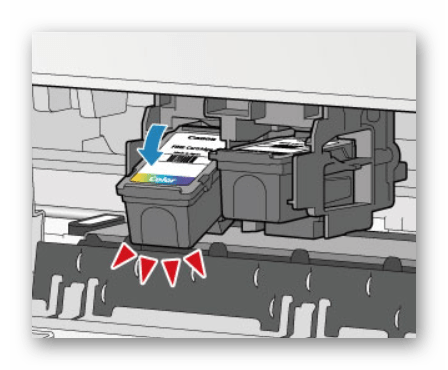

- Вытаскивать нужно поочередно, доставая каждый цвет отдельно.
- Держать картридж нужно отверстиями с краской или соплами вниз над емкостью, чтобы чернила не запачкали чистое основание. Даже если принтер пишет, что краски закончилась, все равно на соплах могут остаться излишки чернил, которые не попали на бумагу в процессе печати. К тому же не исключается фактор загрязненности сопловой пластины печатающей головки.
Если нужно прочистить сопла, используйте безворсовую чистую белую салфетку или бумажное полотенце.
Как вынуть картридж из устройств разных производителей
Алгоритм вытаскивания практически ничем не отличается, но имеет некоторые особенности, которые зависят от расположения картриджей. Весь алгоритм состоит из двух этапов:
- Открыть нужную крышку для получения доступа к картриджам.
- Убрать защитные элементы (крышки, защелки) и потянуть картридж.
Canon
Принтеры Canon Pixma серии «G» (именуемая как «Формула выгодной печати») работают на СНПЧ (системе непрерывной подачи чернил). Значит, что вынимать чернильницы для перезаправки нет необходимости. Дозаправка делается доливанием чернил необходимого цвета в соответствующий резервуар СНПЧ, которая расположена справа. А сам уровень чернил контролируется визуальным осмотром. Достать чернильницы Canon потребуется только для очистки.
Другие струйные аппараты модельного ряда «Кэнон» PIXMA, например, MP250, TS9540 и другие работают на комбинированных чернильницах, которые расположены на каретке и спрятаны под защитной крышкой. Процесс извлечение осуществляется следующим образом:
- Откройте лоток для выхода бумаги. Поднимите крышке самого́ аппарата, а не только верхнюю, которая накрывает стекло сканера.
- После поднятия крышка должна стоять самостоятельно с помощью специальной «ножки».
- Принтер должен быть включен, дождитесь пока каретка выедет в центральное положение.
- Нажатием на верхнюю кнопку головки, защищающей картридж, и переднюю защелку, следует приподнять головку и спокойно снять картридж.
Лазерная серия с обозначением LBP:
- Поднимите крышку.
- За ручку выньте картридж, потянув на себя.
HP
Лазерная техника подписывается LaserJet (LJ), а снятие выполняется также очень просто. Если самостоятельный принтер HP, то сначала подымается верхняя крышка, а потом за ручку тянется картридж. В некоторых моделях крышка расположена спереди.

Если у вас МФУ от HP (многофункциональное устройство), то,кроме самой верхней, нужно поднять основную крышку, чтобы добраться до картриджа.
Струйная техника имеет в названии модели DeskJet или OfficeJet.
- Включите аппарат кнопкой на корпусе.
- Откройте лоток и дополнительную внутреннюю крышку.
- Каретка переместится в центр.
- Нажмите сверху на край картриджа, пока защелка не отсоединится, выньте чернильницы всех цветов или только необходимого.
Brother
Лазерные агрегаты, в которых преимущество драм-картриджи, которые разъединяются на две части через специальную кнопку-рычаг сбоку.
- Отключите устройство, дайте охладиться.
- Подымите все крышки, пока не станет виден картридж.
- Потяните за ручку или специальный паз, пока картридж полностью не выйдет с корпуса техники.
Некоторые устройства могут дополнительно крепиться к корпусу крючком. Как правило, крючок располагается с левой торцовой части картриджа.
Epson
Большинство моделей с «завода» уже со встроенной СНПЧ. Картриджи располагаются в правой части агрегата под основной крышкой.
- Включите аппарата, используя инструкцию, переведите принтер в режим замены картриджей. В таком состоянии каретка выедет в свое начальное положение и блок картриджей будет находиться в исходном состоянии справа.
- Откройте лоток, выньте шлейф СНПЧ с держателя, чтобы он не препятствовать выходу картриджей.
- Поднимите сверху все крышки, нажмите на защелки и аккуратно пошатывая извлеките блок с чернильницами.
Xerox
Инструкция аналогичная: открываете крышку, на себя высовываете картридж, взявшись за ручку.
Kyocera
Часть моделей принтеров бренда Kyocera имеют конструкцию, в которых фотобарабан и туба с тонером расположены в разных частях аппарата. Так, например, в модели FS 1040 туба с порошком достается после открывания передней крышки, а сам фотовал доступен для изъятия сзади корпуса. Подробнее смотрите в видео ниже.
Pantum
Наиболее распространенная модель принтеров «Пантум» — M6500. Вынимание и вставка картриджа на принтере Pantum M6500 не отличается от других производителей и заключается в том, чтобы открыть крышку и за ручку вынуть расходник.
Samsung
- Из входного лотка принтера «Самсунг» уберите бумагу.
- Сначала поднимите крышку с панелью управления, а потом крышку, которая закрывает внутренние комплектующие МФУ или принтера.
- Возьмитесь за ручку и начните тянуть деталь на себя, пока полностью не вытащите.
Как делается заправка
- Струйные принтеры заправляются жидкими красками. Нужно использовать оригинальные чернила или совместимые, но на свой страх и риск. Потребуется шприц, сами чернила и чистый материал без ворса. На каждом картридже есть заправочные отверстия, в которые под углом или перпендикулярно (90°) вставляется игла и вводится около 5 мл краски.
- Аналогично со струйными, нужен тонер оригинального производства или совместимый для конкретной модели картриджа. После изъятия требуется разделить картридж на две части – с тонер отсеком и фотобарабаном. Далее вынимается колпачок с тонер-картриджа, куда и засыпается порошковый тонер. Также при каждой заправке нужно очищать емкость с отработанным тонером, т. к. при переполнении он будет влиять на качество печати.
Как вернуть картридж на место
- Чтобы вставить картридж, необходимо действовать в обратной последовательности. Сначала вставляете расходник, не игнорируя защелки, затем закрываете крышку.
- Если устанавливается новый только купленный картридж, перед установкой обязательно нужно снять/вынуть защитные пленки, иначе не будет связи с контактной группой и принтер не будет видеть картридж.
Источник: poprinteram.ru
Инструкция как достать картридж из принтера различных фирм
Принтер давно превратился из офисного в необходимый домашний инструмент. Невозможно представить себе школьника, студента или предпринимателя, лишенного возможности распечатать документ. Что делать, если принтер перестал вдруг печатать, и на нем появилось уведомление об отсутствии тонера, и как достать картридж из него для замены.

О чём пойдет речь:
- Виды принтеров и картриджей к ним
- Замена картриджа в лазерных принтерах НР
- Как вытащить картридж из принтера Самсунг
- Как извлечь картридж из принтера Epson
Виды принтеров и картриджей к ним
Принтер – внешнее устройство для печати на бумаге (реже – другой поверхности) изображения или текста, хранящегося в памяти компьютера. Картридж является самостоятельным блоком в принтере, который после использования содержащегося в нем тонера подлежит замене.
В основном дома устанавливают два типа принтеров:
Лазерный черно-белый принтер обладает очень хорошими качествами для обеспечения печати офисных документов и текста, дает хорошее качество отпечатка и скорость печати, не боится высокой загрузки. В связи с экономным использованием порошка менять картридж приходится достаточно редко. При его использовании один лист распечатки достаточно дешев, но он не всегда удовлетворяет потребителя – иногда нужна цветная распечатка.
Цветной лазерный принтер разрешает печатать цветные изображения и текст, для печати фото он не пригоден. Стоимость распечатанной страницы на таком принтере достаточно высокая.
В лазерных принтерах применяют специальный тонер-картридж, в котором в один блок скомпонованы:
- корпус;
- чистящее лезвие;
- барабан с фоточувствительной поверхностью;
- вал первичного заряда;
- лезвие дозирования;
- чип;
- подшипники-бушинги;
- магнитный вал.
Принтеры имеют собственную панель управления. Она позволяет управлять качеством печати и выводит информацию о состоянии картриджа.
Когда в картридже закачивается красящий порошок, на рабочую панель принтера выводится сигнал о необходимости его замены.
Струйный принтер работает по иному принципу. Изображение и текст на печать он выводит жидкими красками. Этот тип принтеров очень удобен в качестве домашнего устройства для печати. На нем можно распечатывать фотографии с высоким качеством отпечатка и текст с высокой скоростью.
В отличие от лазерного принтера, он имеет более высокую цену распечатки одной страницы, более затратный, и картриджи в нем нужно менять чаще. Относительная цена картриджа для струйного принтера ниже, чем для лазерного.

Картридж для струйного принтера
Картридж для струйного принтера состоит из следующих составляющих:
- Специальные емкости для жидких чернил, которые часто выполняются из прозрачного пластика, и уровень чернил в них определяется достаточно легко;
- Головка для печати, при многосекционном картридже она одна с несколькими соплами для разных цветов;
- Контакты для передачи данных о заполнении картриджа;
- В фотопринтерах может быть несколько картриджей.
Замена картриджа в лазерных принтерах НР
Лазерный принтер НРLaserJet M1132 MFP – одно из самых распространенных домашних и офисных печатающих устройств.
Устройство оснащено панелью, которая позволяет управлять картриджем (усиливать или уменьшать использование тонера), отслеживать количество тонера в картридже, и на нее выводится сигнал о необходимости замены картриджа (мигает индикатор).

Извлечение картриджа в лазерном принтере
Современные принтеры оснащены картинкой-инструкцией на внутренней крышке, закрывающей доступ а картриджу. Желательно внимательно ознакомиться с картинкой-инструкцией перед тем, как достать картридж из принтера. Открывать крышку принтера нужно осторожно и без рывков – иногда возникает ощущение, что крышку удерживает дополнительная деталь. При бережном открывании никаких дополнительных деталей, кроме картриджа, не должно извлекаться из устройства.
Для удобного извлечения в корпусе картриджа предусмотрена утопленная ручка-выемка, она служит ориентиром для установки картриджа в принтер.

Картридж лазерного принтера
Порядок действий при извлечении отработанного картриджа из НРLaserJet M1132 MFР:
- Осторожно откидываем вверх блок-сканер, расположенный сверху, – он оснащен ограничительными устройствами.
- Приподнимаем крышку, закрывающую доступ к картриджу.
- Аккуратно, без приложения силы вытаскиваем картридж за ручку из гнезда – он скользит по специальным пазам по дуге.
- Аккуратно закрываем предохранительную крышку.
- Возвращаем на место блок сканера.
Как вытащить картридж из принтера Самсунг
Для того чтобы извлечь картридж из лазерного принтера Самсунг 4200, нужно:
- Приподнять крышку (обычно оттуда выходят распечатки) и зафиксировать ее в таком положении.
- Открыть панель, взявшись за специальные выемки для пальцев, устроенные выше середины панели.
- Осторожно потянуть за открывшуюся ручку в корпусе картриджа и вытянуть картридж из гнезда.
На внутренней крышке принтера в зоне доступа картриджа имеется картинка-инструкция по извлечению картриджа из принтера Самсунг 4200.
Замена картриджа в принтере Самсунг
Рекомендуется перед процедурой замены картриджа внимательно с ней ознакомиться.
Как извлечь картридж из принтера Epson
В струйных принтерах Epson имеется возможность визуально определить необходимость извлечения картриджа для замены.
Обычно для разных модификаций принтеров одного производителя процедура бывает похожей. Следует также предварительно ознакомиться с прикрепленной к принтеру инструкцией по замене.
Все процедуры по замене картриджа производят без применения физической силы – если делать все правильно, картридж легко извлекается из гнезда.
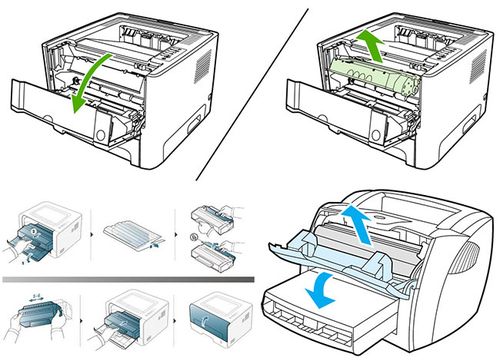
Для извлечения картриджа в принтере Epson необходимо:
- Проверить, включен ли принтер.
- После запуска и загрузки принтера открываем крышку принтера.
- После остановки головки принтера извлекаем картриджи движением к себе.
- Если картридж не вынимается, проверяем, есть ли в принтере рычаг фиксатора и меняем его положение.
- Картридж снимется после легкого надавливания на него до звука щелчка.
В некоторых моделях Epson после открытия крышки, закрывающей картридж, на протяжении 3 сек. прижимают кнопку управления чернилами. После этого вынимают картридж по направлению строго вверх, сжимая края для освобождения защелок-фиксаторов.

Автор статьи: Антон Золотов
Поделись полезной ссылкой:
Источник: printergid.ru